主页 > 电子产品 >
方法 1在PC上装补丁
1
下载你想要安装的Mod。大多数Mod在Minecraft游戏论坛中可以找到,这里肯定是下不到虚假补丁的。但如果你从第三方网站上下载,那就说不定了。
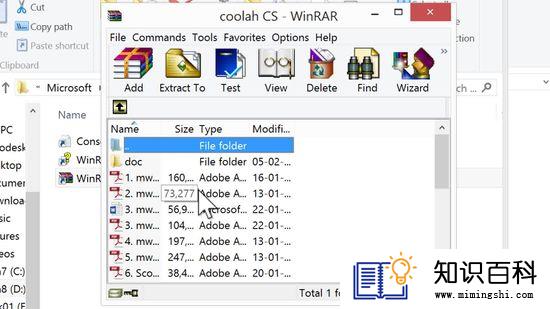
2
下载补丁的时候,确保电脑上装了WinRAR或其他相似的软件。WinRAR是解压缩软件中最著名的一种,可以用来创建.rar、.jar等格式的压缩文件,也可以解压缩这些类型的文件。如果不想下载WinRAR,可以试试其他相似的软件,比如:(在谷歌、百度上搜索这些软件的名字,就可以找到下载地址)
- 7zip
- PeaZip
- The Unarchiver
- Winzip
- 还有其他许多款软件(搜索“与winrar相似的压缩软件”即可)
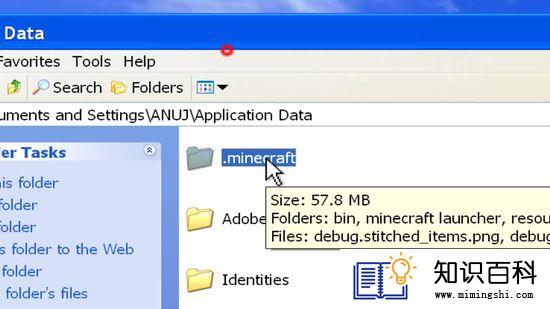
3
打开 .minecraft 文件夹。根据操作系统的不同,完成这一步有不同的几种方式。
- 在Windows中的开始菜单搜索 %appdata% ,按确定后进入.minecraft 文件夹。
- 在Linux中,运行minecraft,按Esc键,点击“选项”(旧版启动器),或点击“编辑个人资料”(新版启动器),然后点击打开 .minecraft 位置(旧版)。点击“材质包”,点击打开材质包文件夹,然后你就在源文件夹里了。
4
使用新版启动器的话,双击“mods”文件夹,把下载好的mod扔在那里就算安装完了。
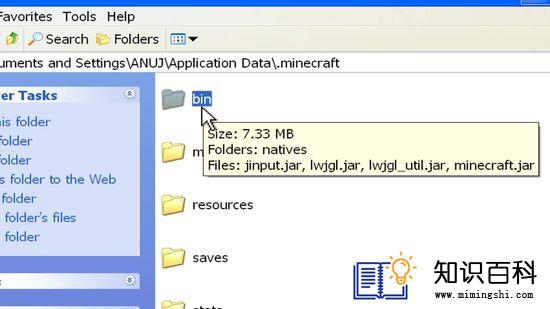
5
如果使用的是旧版启动器,打开“bin”文件夹。
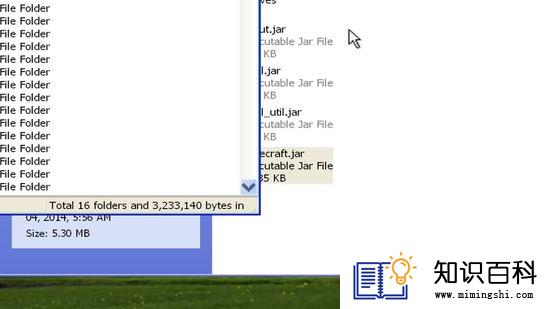
6
在bin里找到minecraft.jar文件,然后用WinRAR等软件解压它。你可右键点击该文件,然后点打开方式 ,选"WinRAR。"
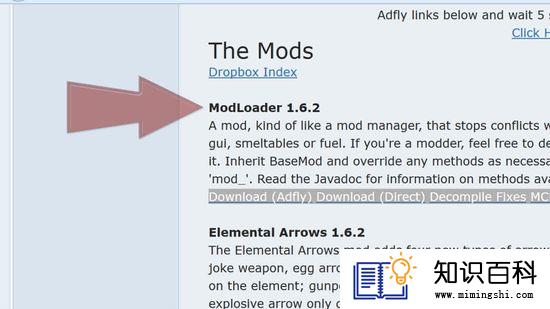
7
如果需要的话,可下载补丁装载器(modloader)或audiomod。许多补丁需要游戏的补丁装载器或audiomod来安装。如果你的mod不需要这些程序,它应该会在“readme”说明文件或提供补丁的论坛里有提示。如果需要安装,只需要搜索并下载需要的文件,在运行补丁前安装好就可以了。
- 安装补丁装载器时,只需在WinRAR中将“.class”文件拖到之前用winRAR打开的“minecraft.jar”压缩文件中。如果不能拖拽过去,尝试重新安装WinRAR,或者改用Winzip或7zip。

8
新建一个临时文件夹,把补丁复制到里面以免安装过程中出错。把补丁复制到一个临时文件夹,以免你在安装过程中出错不得不从头开始。
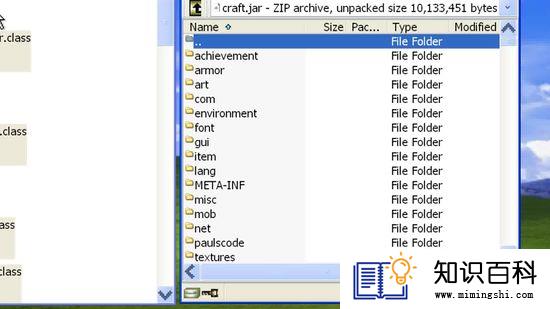
9
把补丁内的文件拖到WinRAR打开的“mincraft.jar”文件夹中。有些补丁可能在其中一个文件夹中有“.class”文件。如果是这样的话,不要担心,WinRAR会自动合并这些文件。
- 另一方面,有些mod可能含有一个.zip文件和一个同名解压文件。不要打开.zip文件,只需要把它们都拖到你的“mods”文件夹中,“mods”文件夹可以在“.minecraft”文件夹下的“resources”文件夹中找到。如果“resources”文件夹中没有“mods”文件夹,你可以自己建立一个并完成拖拽的工作。
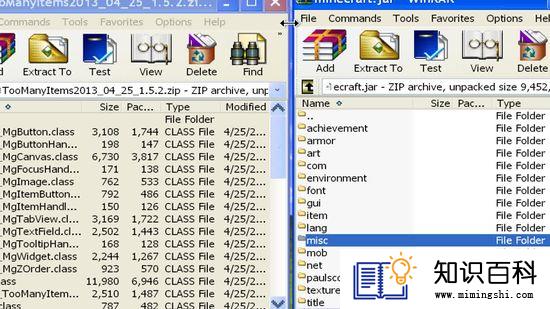
10
如果mod补丁要求的话,删除“minecraft.jar”压缩文件中的“META-INF”文件夹。这个文件夹可能会干扰许多补丁。
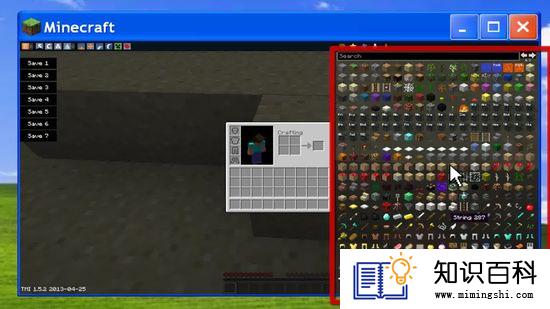
11
运行Minecraft游戏,享受补丁带来的乐趣。
方法 2在Mac上安装补丁
1
确保你下载了解压装置。苹果的OSX系统中自带了常用的压缩软件(Archive Utility),它能自动打开并解压支持的文件。如果你不确定系统中是否安装了Archive Utility,稳妥起见请下载其他工具,例如The Unarchiver。
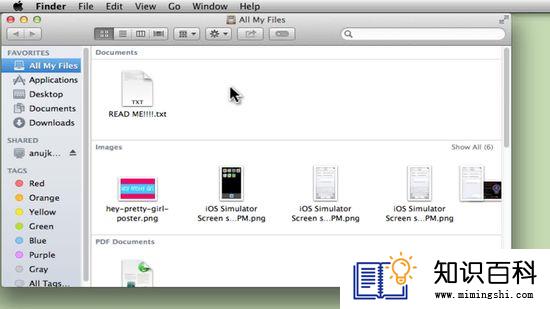
2
进入Finder。
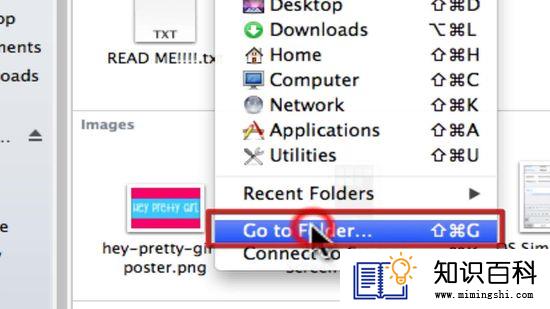
3
在上方的菜单栏中找到“前往”,下拉,找到并选择“前往文件夹”。

4
输入下列字符:~/Library/Application Support/minecraft/ 并敲击回车。
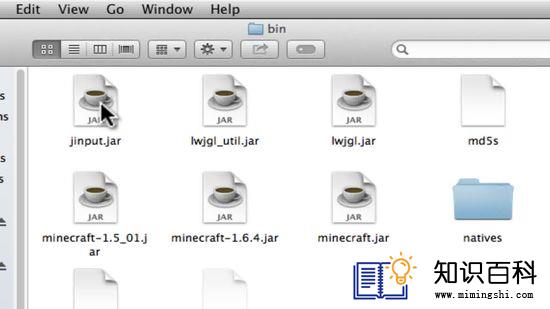
5
打开“bin”文件夹。
6
打开“bin”文件夹后,右键单击“mincraft.jar”这一文件。选择“打开方式”,如果可能,使用The Unarchiver或者Archive Utility。
- 前面提及的The Unarchiver是可从苹果App商店中直接下载的免费软件。如果你的电脑没有安装Archive Utility或者Archive Utility无法正常运行,安装The Unarchiver是必须的步骤。
7
寻找名为“mincraft”的文件夹和“mincraft.jar”的文件,删除后者。
8
下载待安装的补丁并根据向导进行安装。
- 有些补丁安装过程比较繁琐,因此仔细阅读安装向导。如果安装过程出现任何问题,或者你有任何困惑,可以前往任何Minecraft论坛中询问。
9
一旦补丁安装完成,回到“bin”文件夹并将“mincraft”文件夹重新命名为“mincraft.jar”。
10
开始游戏!
方法 3疑难解答
1
切记下载modloader)或audiomod。许多人忘记下载这两个程序,而补丁往往需要两者中的一个或者两个才能顺利安装。
2
确保你已经删除了minecraft.jar文件中的META-INF文件夹。如果不删掉这个文件夹,多数补丁无法顺利加载。事实上这个文件夹正是为了防止补丁安装的。
3
确保补丁之间彼此兼容。检查补丁的信息,查找是否有与之不兼容的补丁,并通过阅读补丁介绍寻找解决办法,再尝试重新安装。
- 安装补丁前备份minecraft文件夹
- 有些补丁会更为复杂。不过不用担心,大部分补丁比较简单,如果要安装复杂的补丁(如planes,SDK mods补丁等等)请事先查找教学视频。
- 在安装补丁前一定记得备份。如果文件过多或者文件存在问题,你的minecraft程序可能被损坏。
- 有些补丁与之前的补丁存在兼容性问题。要检查兼容性,搜索补丁的论坛页面并寻找已知的不兼容的补丁。
小提示
警告
- 上一篇:如何在Windows中创建图标
- 下一篇:如何更改文件扩展名
- 01-16如何在Windows系统中更换桌面背景
- 01-16如何清理iPhone中“其他”占用的空间
- 01-16如何读取转储文件
- 01-16如何让你的手机响起铃声
- 01-16如何把Facebook Messenger程序里的视频保存
- 01-16如何在Chrome浏览器中切换标签页
- 01-16如何压缩大文件
- 01-16如何在电脑上屏蔽网站
- 01-16如何使用虚拟专用网络(VPN)
- 01-16如何连接电脑和LG智能电视
- 01-16如何升级Garmin Nuvi
- 01-16如何让笔记本电脑运行速度更快
- 01-16如何删除苹果账户
- 01-16如何修复坏扇区
- 01-16如何查看XML文件
- 01-16如何在HTML中插入空格
- 01-16如何在谷歌Chrome浏览器允许弹出窗口
- 01-16如何用电子邮件发送大的视频文件
- 01-16如何连接台式机和笔记本电脑
- 01-16如何在Snapchat上添加好友
